1 工具窗口管理
所有的窗口都是在view -> tools windows 下面的,这些窗口可以放在IDEA的上下左右各个位置;右键某个窗口后选择move to 即可进行位置调整

2 跳转
2.1 项目跳转
IDEA每个窗口只能打开一个项目,多个项目必须用多个不同的IDEA窗口才能打开;windows -> next project window 可以实现多个IDEA窗口的跳转

2.3 文件之间的跳转
同时查看多个文件时,可以通过 ctrl + tab 在浏览过的文件进行切换
技巧01:选择 help -> find action 会弹出一个弹出窗,输入相应的操作后就会自动罗列出对应的选项和该选型对应的快捷键,单击该选项或者使用快捷键就可以进入对应的选项,例如:
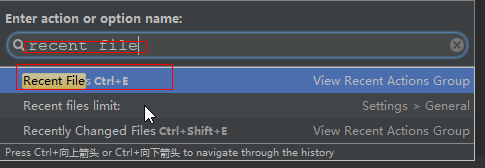
技巧02:ctrl + E 弹出最近浏览过的文件列表,alt + shift + c 弹出最近修改过后的文件列表
2.4 编辑文件之间的跳转
同时编辑多个文件时,可以通过 navigate -> last/next edit location 实现编辑文件之间的跳转

2.5 浏览位置的跳转
浏览了过个位置后可以通过 navigate -> back/forward 实现跳转(PS:可以是一个文件中不同地方的跳转,也可以是不同文件之间的跳转)
技巧01:浏览的位置是指光标的位置

2.6 标签
分类:标签分为一般标签和带数字或字母的标签
如何添加标签:help -> find action ==>> 搜索bookmarks就会罗列出相关的选项
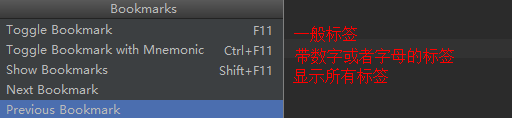
快捷键:f11 -> 一般标签 ctrl + f11 -> 带数字和字母的标签 shift + f11 -> 罗列出所有标签
适用场景:查看源码时使用
2.6 添加
如何添加收藏:help -> find action ==>> 搜索favorites就会列出和收藏相关的选项

技巧01:将光标放到方法名上就表明添加该方法到收藏夹,将光标放到类名上就表明将该类添加到收藏夹
2.7 编辑区和工具窗口跳转
编辑区跳转到工具窗口:alt + 对应窗口的数字
工具窗口跳转到编辑区:esc
2.8 emacsIDEAs安装与使用
2.8.1 安装
help -> find action ==>> 搜索plugins ==>> 选择plugins选项 ==>> 选择弹出窗口下方的browse repository ==>> 搜索emasIDEAs ==>> 点击install安装即可

2.8.2 为emacsIDEAs插件快捷键配置
help -> find action ==>> 搜索manage keymaps
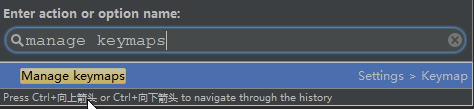
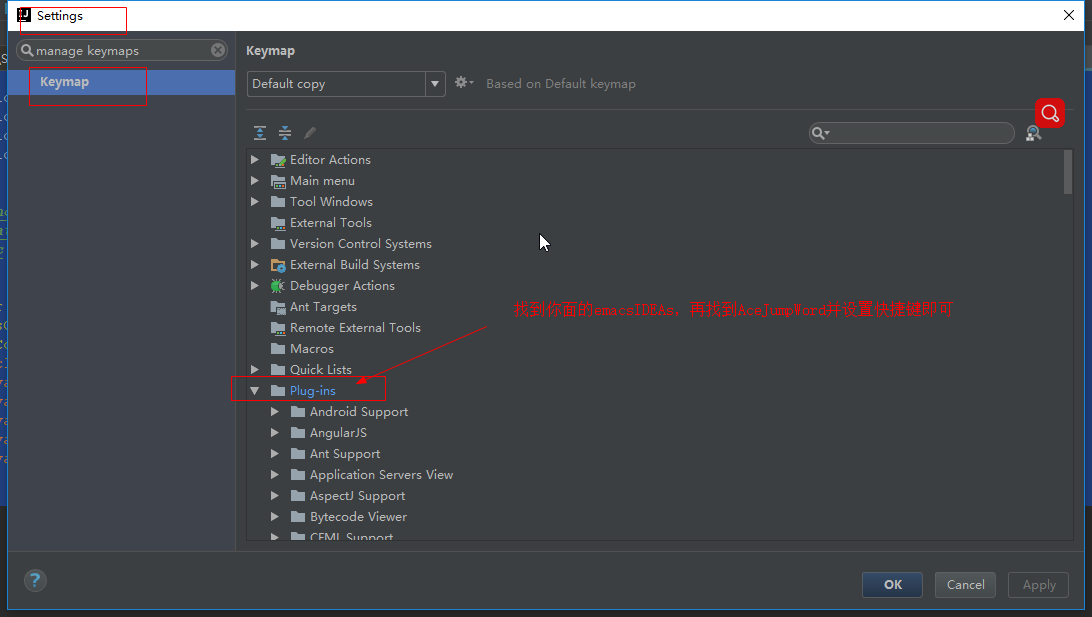
2.8.3 使用场景
在同一个文档中相同字母之间的跳转
2.8.4 使用规则
设定的快捷键(我设定的是 ctrl + alt + k) ==>> 在按一个需要跳转到的字母 ==>> 然后需要跳转的字母就会被标亮 ==>> 在输入标量的字母既可以跳转到具体的地方
坑01:需要跳转的字母必须是一个单词的首字母
2.9 vim多窗口
参考文档:https://blog.csdn.net/shuangde800/article/details/11430659
备注:三少屏幕太小,这块知识为仔细阅读
3 高效定位
3.1 搜索某个类
navigate -> class ==>> 输入需要搜索的类名即可
快捷键:ctrl + n
3.2 搜索文件
navigate -> file ==>> 输入需要搜索的类名即可
快捷键:ctrl + shift + n
3.3 搜索符号
navigate -> symbol==>> 输入需要搜索的类名即可
快捷键:ctrl + alt + shift + n
3.4 搜索某个字符串
ctrl + f -> 本文件中搜索某个字符
ctrl + shift + f -> 高级搜索(edit -> find -> find in path)


2018年12月27日23:17:39
待更新......
慕课教程视频:https://www.imooc.com/learn/924